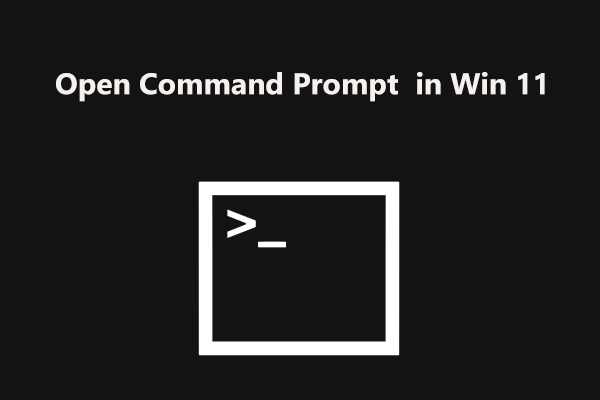Windows 11をPCにインストールしてもライセンス認証が行われない場合、どうすれば良いでしょうか?ご安心下さい。 MiniTool がWindows 11 Proやその他のエディションをライセンス認証する方法をお伝えします。また、Windows 11がライセンス認証済みであるかどうかを確認する方法についてもご紹介します。
Windows 11のライセンス認証ができない
Windows 11の互換性チェックを行い お使いのPCでWindows 11が動作可能であることを確認したら、 Windows 11をインストールします。Windowsのセットアップが終了すると、デスクトップ画面上に「Windowsのライセンス認証 設定を開き、Windowsのライセンス認証を行ってください。」と表示されることがあります。
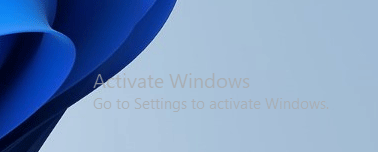
このウォーターマークがうっとうしい上に、デスクトップの背景の設定、PCの色の設定、ロック画面、タスクバー、スタートなどの個人設定を変更することができません。
そのため、Windows 11のライセンス認証を早急に行わなければなりません。では、Windows 11 Proやその他のエディションをライセンス認証するにはどうすれば良いでしょうか?それには以下の方法に従って下さい。
Windows 11のライセンス認証方法
Windows 10/11のプロダクトキーを使用する
Windows 10のプロダクトキーをお持ちで、 Windows UpdateでWindows 10をWindows 11にアップグレード [y1] し、すべてのプログラムとファイルを保持する場合、Windows 11を別途ライセンス認証する必要はありません。Windows 11のインストール時に、自動的にライセンス認証が行われます。
インストールしたWindows 11がライセンス認証されていない場合は、ライセンス認証コードを使用して手動でライセンス認証できます。
- 「設定」アプリの「システム」を開くと、右の項目に「Windowsはライセンス認証されていません」というメッセージが表示されます。「今すぐライセンス認証」をクリックして続行します。
- 「プロダクトキーを変更する」で「変更」をクリックします。
- Windows 10/11のライセンス認証コードを入力し、「次へ」をクリックします。その後、ライセンス認証が始まります。
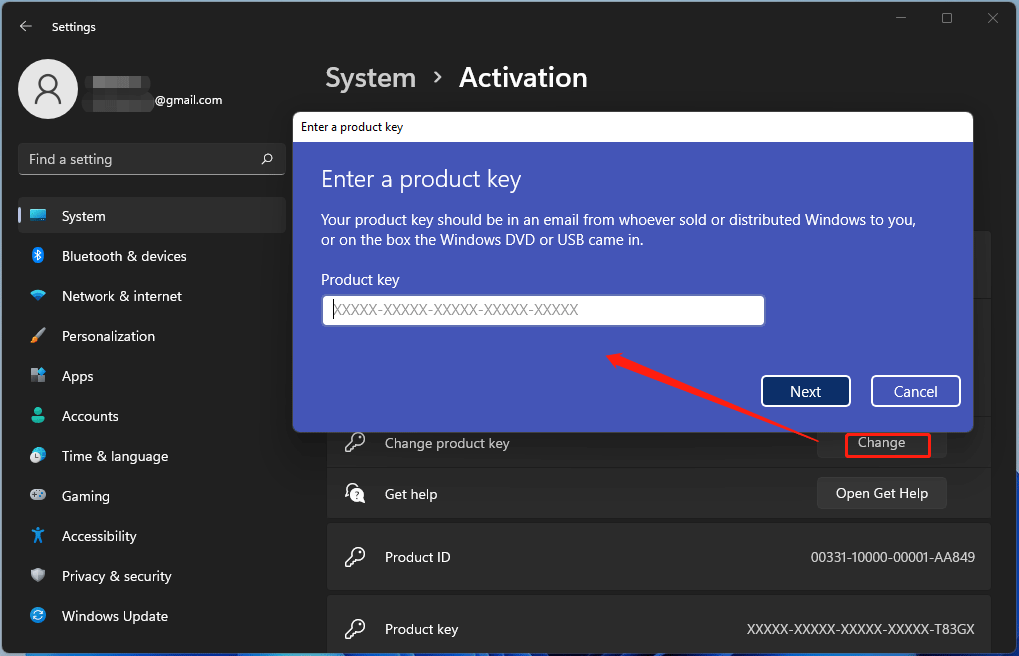
Windows 10/11のプロダクトキーをお持ちでない方は、次の方法でWindows 11をライセンス認証することができます。
コマンドプロンプトとKMSでWindows 11をライセンス認証する
コマンドプロンプト(CMD)とKMSでWindows 11を起動する手順について解説します。
1.Windows 11でコマンドプロンプトを管理者権限で起動します。
2.コマンド「 slmgr /ipk kmsclientkey 」を入力し、 Enterを押してプロダクトキーをインストールします。KMSクライアントキーは、お使いのシステムに対応したライセンス認証キーです。Windowsの適切なエディションを選択するだけ使用できます。オンラインで検索することも可能です。
3.「slmgr /skms yourserver」コマンドでKMSサーバーを設定します。サーバーは kms.msguides.com、kms8.msguides.com などに設定できます。
4.「slmgr /ato 」と入力し、 Enterを押してWindows 11を起動します。
1つ試してみて、Windows 11がライセンス認証されたかどうかわからない場合は、PCをチェックしましょう。
Windows 11のライセンス認証を確認する方法
Windows 11のライセンス認証は、2通りの方法で確認できます。
- 「設定」→「システム」→「ライセンス認証」→「ライセンス認証の状態」の順にクリックします。
- コマンドプロンプトを管理者権限で起動し、「slmgr /xpr」と入力し、Enterキーを押します。
Windows 11 をバックアップする
Windows 11の海賊版を使用すると、セキュリティ上の問題が発生したり、データ損失が発生したりする可能性があります。正式バージョンを使用すると、これらのリスクを効果的に回避できます。そのため、Windows 11の正式バージョンを使用して、Microsoftのライセンス キーで正しく認証されていることを確認してください。
Windows 11では、システムの問題、更新エラー、ユーザーによる誤操作、ハード ドライブの障害、ウイルス攻撃などによるデータ損失を回避するために、PCのバックアップを作成することをお勧めします。PCのバックアップについては、最高のバックアップ ソフトウェアの1つであるMiniTool ShadowMakerを使用できます。こちらのガイド「Windows 11を外付けドライブにバックアップする方法 (ファイルとシステム)」を参照して、Windows 11のバックアップを作成しましょう。
MiniTool ShadowMaker Trialクリックしてダウンロード100%クリーン&セーフ
最後に
この記事では、プロダクトキー(Windows 11 activation txt)を使わずに、あるいはライセンス認証コードやKMSを使用してWindows 11をライセンス認証する方法についてご紹介しました。PCを自分好みに設定できるように、方法を1つ選んでWindowsをライセンス認証しましょう。